9 modi per correggere i Mi piace di Twitter non visualizzati – TechCult
Varie / / April 18, 2023
I Mi piace di Twitter sono una caratteristica fondamentale per consentire agli utenti di interagire con i contenuti e creare comunità sulla piattaforma. Se stai pensando perché i miei Mi piace su Twitter non vengono visualizzati, non preoccuparti perché ti abbiamo coperto. La guida di oggi ti insegnerà come risolvere il problema che i Mi piace di Twitter non mostrano.
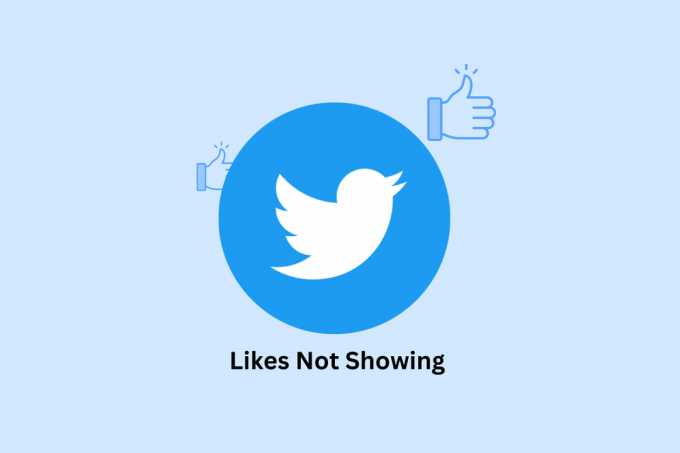
Sommario
Come correggere i Mi piace di Twitter non visualizzati
A volte potresti aver riscontrato alcuni problemi e chiederti perché i miei Mi piace su Twitter non vengono visualizzati. Qui imparerai come risolvere questo problema e ripristinare i tuoi Mi piace.
Risposta rapida
Assicurati di avere l'ultima versione dell'app Twitter installata sul tuo dispositivo per correggere i bug e migliorare le prestazioni.
Perché i miei Mi piace su Twitter non vengono visualizzati?
Innanzitutto, vediamo di capire quali sono le possibili cause dell'errore che i Mi piace di Twitter non si presentano.
- Conto non verificato
- Attività sospetta rilevata nell'account.
- Connessione internet instabile
- Memoria piena
- Server non funzionante
Fondato da Jack Dorsey, Noah Glass, Biz Stone ed Evan Williams nel 2006, è uno dei più antichi siti di social media. Tuttavia, a causa delle numerose controversie in cui si trovava, Twitter è noto tra gli utenti della generazione Z. Hanno un rapporto di amore-odio con l'uccello e i suoi tweet. Quindi, non importa quanto amore o quanto odio gli utenti di Twitter nutrano in se stessi, bluebird sarà uno dei migliori mezzi per condividere la frustrazione o la felicità degli utenti per qualcosa con il mondo. Quindi, continua a leggere l'articolo per conoscere le correzioni.
Nota: Poiché gli smartphone non hanno le stesse opzioni di Impostazioni e quindi variano da produttore a produttore, assicurarsi delle impostazioni corrette prima di modificarle. Le suddette fasi sono state eseguite sul Motorola G71 5G telefono.
Metodo 1: passaggi di base per la risoluzione dei problemi
Per prima cosa condividiamo con te alcuni dei metodi di base per la risoluzione dei problemi che possono aiutarti a risolvere il problema senza affrontare troppi problemi. Questi sono metodi molto semplici e ti consigliamo di usarli prima di provare qualsiasi altra cosa. Inoltre, ti chiederemo di provare periodicamente i metodi come condiviso in questo articolo.
1A. Riavvia l'app
Se riavvii l'app, potrebbe risolvere il problema. Forse per qualche bug o problema di rete, il like non viene mostrato. Dopo aver cancellato l'app dalla RAM e averla riaperta, anche tutte le sue funzioni si riavviano, quindi possiamo aspettarci che il problema venga risolto.
1. Apri l'Android barra delle applicazioni scorrendo verso l'alto dalla schermata iniziale.
2. Rubinetto ChiaroTutto.

1B. Riavvia il dispositivo
Quando il tuo dispositivo è attivo accumula file temporanei nel tempo e il riavvio del dispositivo aiuta a cancellare quei file. Leggi la nostra guida su come riavviare o riavviare i tuoi telefoni Android.
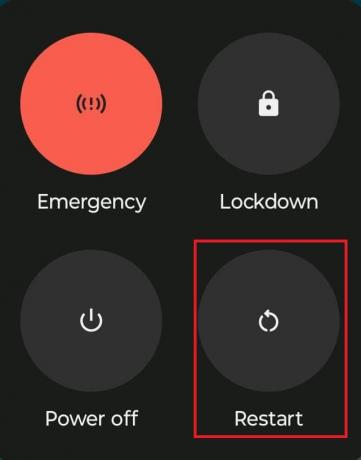
1C. Attendi il tempo di attività del server
Il problema potrebbe non essere dalla tua parte, ma solo i server di Twitter sono inattivi. In tal caso, dovresti attendere che i server vengano riparati dal team di Twitter e tutto tornerà normale. Come verificare se i server sono inattivi o meno? Puoi visitare il sito ufficiale di Twittero utilizzare un sito Web di terze parti.

Leggi anche:Twitter ritarda nuovamente il lancio della sua nuova piattaforma API
1D. Connettiti a una connessione Internet stabile
È anche possibile che Internet sia lento ed è per questo che la pagina non si carica correttamente. In tal caso, puoi cambiare la rete con qualche altro servizio o anche aumentare la velocità della rete. Se desideri aumentare la velocità della rete, puoi leggere questo articolo per maggiori dettagli, Connessione Internet lenta? 10 modi per velocizzare Internet!

1E. Accedi alla versione del browser Twitter
Potrebbe esserci un bug nell'app, quindi se accedi all'applicazione dal browser, potresti essere in grado di eliminare l'errore. Con il browser Twitter, puoi utilizzare quasi le stesse funzionalità dell'app. Puoi anche utilizzare la versione lite di Twitter disponibile solo per Androide.
1F. Cambia dispositivo
Forse il problema è in un particolare sistema operativo quindi puoi accedere al sito con un altro dispositivo con un sistema operativo diverso. Sebbene se accedi dal browser come abbiamo condiviso nel suggerimento precedente, non è necessario modificare il sistema operativo. Tuttavia, se desideri accedere al sito solo da un'app, questo metodo può essere utile. Inoltre, molte persone non sanno che Twitter è un'applicazione supportata da più piattaforme e che esiste un'app per finestre pure. Quindi puoi cambiare il sistema operativo da Android a iOS o Finestre.
Metodo 2: aggiorna Twitter
Gli aggiornamenti non solo ti offrono nuove funzionalità, ma sono anche utili per correggere bug e aumentare la sicurezza. Quindi, se stai riscontrando problemi non solo con Twitter ma con qualsiasi applicazione, dovresti sempre controllare se è disponibile un aggiornamento. Ecco i passaggi che puoi utilizzare.
1. Aprire Google Play Store e tocca il profiloimmagine.

2. Tocca ManeggioappEdispositivo.
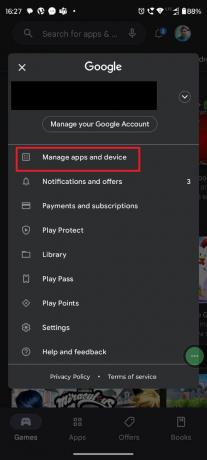
3. Tocca AggiornamentoTutto.
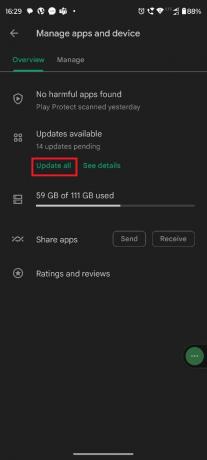
Leggi anche:Twitter etichetterà i tweet per aver violato la politica sull'incitamento all'odio
Metodo 3: svuota la cache di Twitter
Come abbiamo detto, dovresti riavviare il telefono che eliminerà i file temporanei della cache dal tuo dispositivo. Ma per quanto riguarda l'app? Anche se potrebbe sembrarti tecnico, svuotare la cache è facile e puoi utilizzare il metodo che abbiamo condiviso di seguito per questo.
1. Aprire Impostazioni e selezionare App.

2. Ora tocca Cinguettio.

3. Selezionare Magazzinaggio&cache.
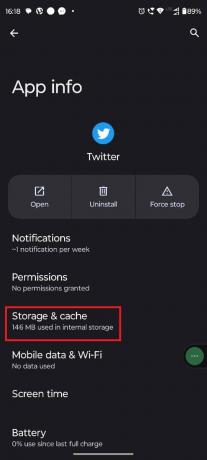
4. Tocca Chiarocache.
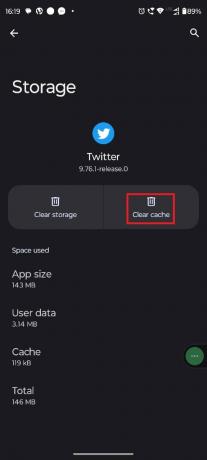
Metodo 4: Accedi di nuovo
A volte è possibile che se ti disconnetti e accedi di nuovo il problema venga risolto. Puoi anche riavviare il dispositivo prima di accedere nuovamente per aumentare le possibilità di correggere l'errore. Segui i passaggi seguenti per farlo:
1. Aprire Cinguettio e tocca Impostazioni e privacy.
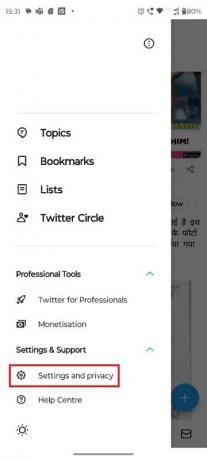
2. Tocca Tuoaccount.

3. Selezionare Accountinformazione.

4. Tocca Tronco d'alberofuori.

5. Conferma la richiesta a Tronco d'alberofuori.
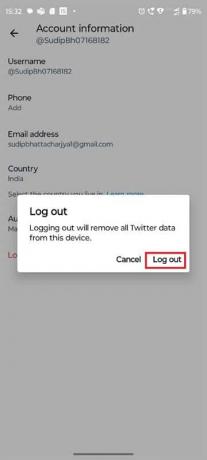
6. Ora tocca Login di nuovo dopo esserti disconnesso.
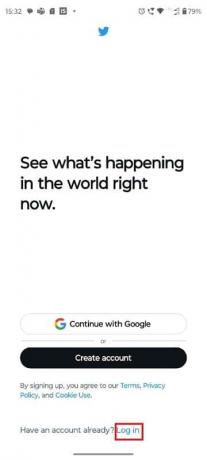
Leggi anche:Il bug di Twitter rivela i post del circolo privato ai non membri
Metodo 5: utilizzare VPN
Twitter come potrebbe non essere visualizzato a causa di alcuni problemi regionali. In tal caso, puoi modificare la tua posizione e questo risolverà il problema. Per cambiare una posizione puoi utilizzare i servizi VPN o i proxy funzioneranno. Tuttavia, poiché le VPN sono le più efficaci, ti consigliamo di utilizzare quella. Ecco i Le 9 migliori VPN illimitate gratuite per Android.

Metodo 6: Aggiorna dispositivo
Hai aggiornato la tua app ma per quanto riguarda il dispositivo? Se il dispositivo ha una vecchia versione di Android ed è disponibile un aggiornamento, ti suggeriremo di installarlo. Poiché a volte è possibile che una versione precedente di Android non funzioni correttamente con l'app. Leggi la nostra guida su 3 modi per controllare gli aggiornamenti sul tuo telefono Android.

Leggi anche:Come configurare l'app di autenticazione a due fattori su Twitter
Metodo 7: crea un nuovo account
A volte, se un nuovo utente invia messaggi o segue troppe persone in un breve intervallo, Twitter potrebbe sospettare che tu sia un bot. In tal caso, puoi creare un nuovo account e questo risolverà il problema. Tuttavia, ti chiederemo di considerarlo come un metodo estremo poiché se crei un nuovo account tutti i progressi e i dati andranno persi. Segui i passaggi seguenti per farlo:
1. Apri Twitter e tocca Creareaccount.

2. Compila le tue credenziali come richiesto e quindi tocca Prossimo.

3. Quindi tocca Iscrizione.
4. Ora, inserisci il file codice di verifica verificare.
Nota: Il tuo codice di verifica verrà inviato al tuo numero di cellulare o all'indirizzo e-mail che hai utilizzato durante la creazione del tuo account.
5. Ora inserisci la tua password e tocca Prossimo.
6. Quindi, carica un file immagine del profilo.
7. Infine, inserisci un nome utente e personalizza il tuo Twitter secondo le tue preferenze.
Metodo 8: reinstallare l'app Twitter
Quando i metodi sopra menzionati non funzionano, puoi disinstallare l'app e reinstallarla. Tuttavia, utilizza questo metodo solo dopo aver provato tutta la risoluzione dei problemi di base e gli altri metodi che abbiamo condiviso.
1. Vai a GooglePlay Store e ricerca Cinguettio.

2. Ora tocca Disinstalla come mostrato.

3. Attendi fino a quando l'app non viene completamente disinstallata dal tuo Android. Quindi, di nuovo cerca Cinguettio e tocca Installare.

4. Una volta che la tua app è stata installata sul tuo dispositivo, tocca Aprire come raffigurato.

Leggi anche:Secondo quanto riferito, Twitter sta testando la verifica basata sull'identità del governo
Metodo 9: contattare l'assistenza di Twitter
Quando non funziona nulla, puoi contattare il team di Twitter e informarli del tuo problema. Ci sono due modi in cui puoi taggare l'account ufficiale Cinguettio e spiegare la questione. Oppure puoi anche visitare il loro pagina di supporto, per assistenza.
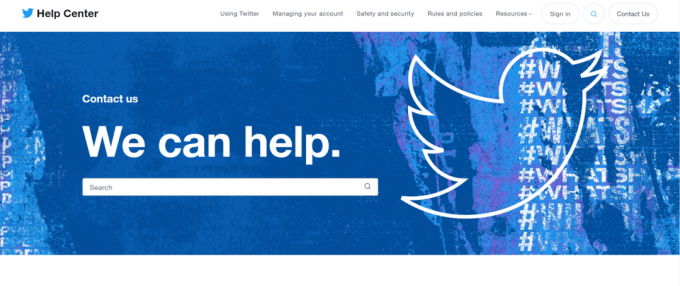
Consigliato:
- Come migrare da Twitter a Mastodon
- Come trasferisco il mio account PUBG su un altro account e-mail
- Come rimuovere i follower su Twitter
- Substack vs Twitter: tutto ciò che sappiamo finora
Ci auguriamo che una volta che la tua app sia stata installata sul tuo dispositivo, tocca Aprire come raffigurato. dopo aver letto questo articolo il tuo problema, di come risolvere i Mi piace di Twitter che non vengono visualizzati ora è risolto. Se hai ancora domande, non dimenticare di condividerle nella sezione dei commenti e il nostro team se ne occuperà. Puoi anche condividere un nuovo argomento e cercheremo di scrivere un articolo dedicato a questo. Salva il nostro sito come segnalibro per riferimenti futuri. Grazie per aver letto.
Elon è uno scrittore di tecnologia presso TechCult. Scrive guide pratiche da circa 6 anni e ha trattato molti argomenti. Ama trattare argomenti relativi a Windows, Android e gli ultimi trucchi e suggerimenti.



